Win7系统中声卡问题的全面修复指南
在使用Windows 7系统时,许多用户可能会遇到声卡问题,这可能是由于硬件故障、驱动程序问题、系统配置问题或软件冲突等原因造成的,如果你的Win7系统中声卡出现问题,不用担心,本文将提供一系列的修复步骤,帮助你解决这些问题。
检查硬件故障,确保你的声卡插槽没有松动或灰尘积累,同时检查扬声器或耳机是否正常连接,如果可能,尝试将声卡插入另一个插槽或使用另一台设备测试,以确定问题是否出在声卡上。
更新或重新安装声卡驱动程序,打开“设备管理器”,找到“声音、视频和游戏控制器”下的你的声卡设备,右键点击它并选择“更新驱动程序软件”或“卸载设备”,访问声卡制造商的官方网站,下载最新的驱动程序并按照指示进行安装。
如果更新驱动程序后问题仍然存在,尝试禁用和重新启用声卡,在“设备管理器”中找到你的声卡设备,右键点击它并选择“禁用设备”,等待几秒钟后再次启用它。
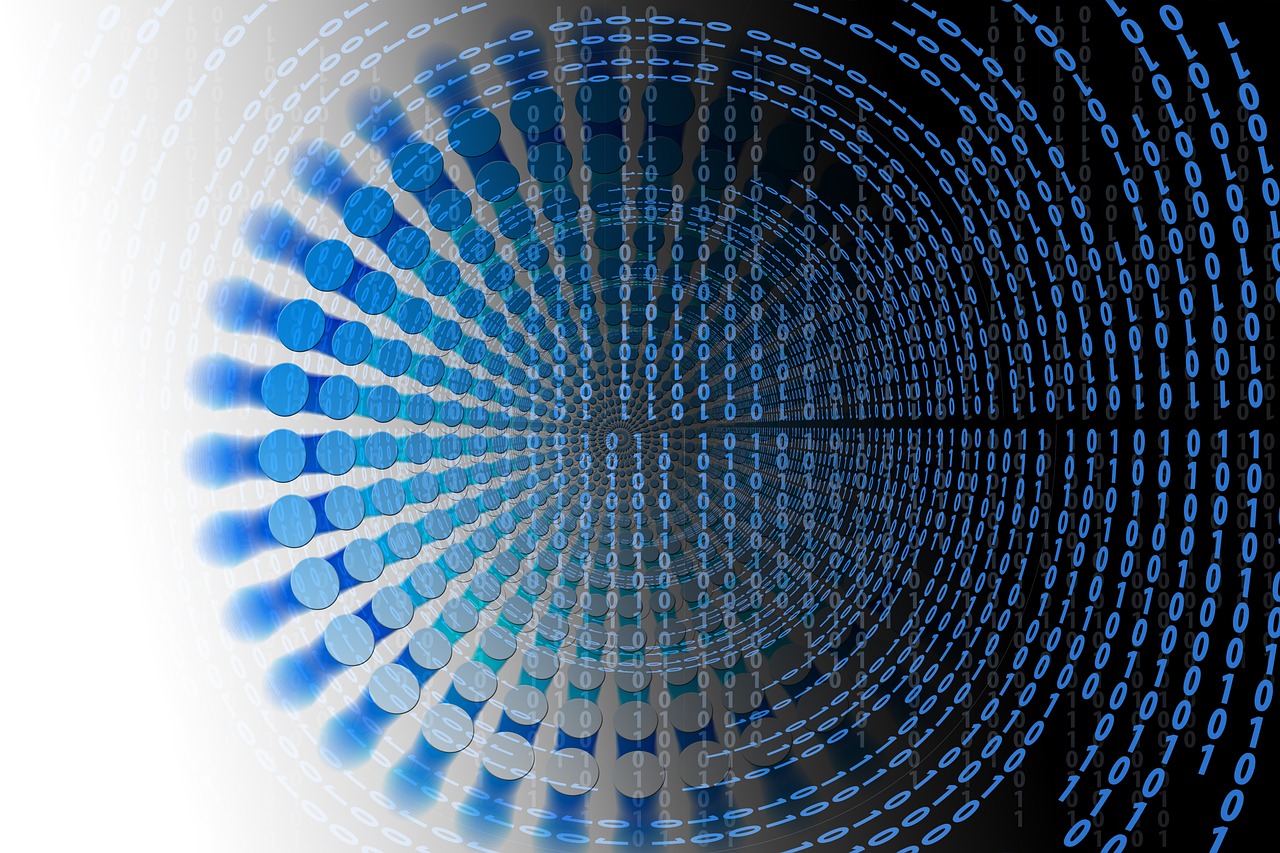
如果问题仍然存在,尝试禁用音频混合器,在“控制面板”中找到“硬件和声音”>“声音”,右键点击“播放”中的“音频混合器”并选择“禁用设备”。
如果问题依然存在,尝试在安全模式下启动系统,这可以帮助你确定问题是否与特定的软件或驱动程序有关,重启电脑并按F8键进入高级启动选项,选择“安全模式”并登录。
在安全模式下,检查声卡设备是否正常工作,如果问题解决,尝试启动正常模式并检查问题是否再次出现。
如果以上步骤都不能解决问题,你可能需要检查系统配置,打开“控制面板”>“系统”,查看“高级系统设置”中的“硬件”标签,确保“设备管理器”已启用。
如果问题依然存在,尝试使用系统恢复,在“控制面板”中找到“系统和安全”>“系统修复”,选择“高级选项”并按照指示进行系统恢复。
如果问题依然存在,你可能需要检查系统文件是否损坏,打开“命令提示符”作为管理员,输入“sfc /scannow”并按回车键,等待扫描和修复过程完成。
如果以上步骤都不能解决问题,你可能需要考虑重装操作系统,备份重要数据后,使用安装光盘或USB驱动器重新安装Windows 7。
在进行任何高级操作之前,确保你已经备份了所有重要数据,以防数据丢失,希望这些步骤能帮助你解决Win7系统中声卡问题,如果你在修复过程中遇到任何困难,不要犹豫,寻求专业技术人员的帮助。









